Se você precisa instalar o Windows em seu computador, mas não sabe onde encontrar a chave de produto (número serial) da sua licença do Windows, nesse artigo vamos lhe mostrar todas as opções que você tem para localizar sua chave de produto (número serial) do Windows 10, Windows 8.1, Windows 8 e Windows 7.
Opção 1: Usar o programa Produkey
Uma das formas mais simples de você recuperar a chave de produto (número serial) do Windows é usando o programa ProduKey. Se você ainda possui o Windows instalado em seu computador, basta você baixar e usar o programa ProduKey para recuperar a chave de produto usada para ativar o Windows no computador.
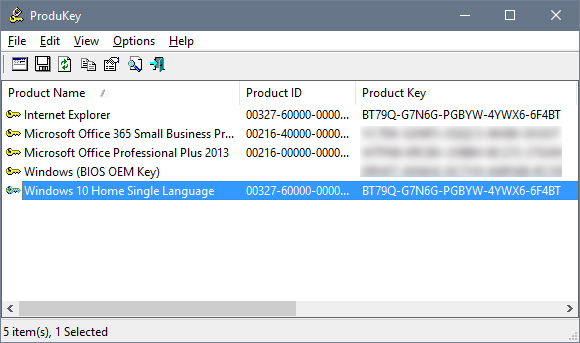
Opção 2: Usar o programa LazerSoft
Se você não está conseguindo mais iniciar o Windows para utilizar o programa Produkey para recuperar a chave de produto do Windows, você pode usar o LazerSoft, um programa gratuito que lhe permite criar um disco de boot capaz de recuperar a chave de produto do Windows quando o sistema não está inicializando.
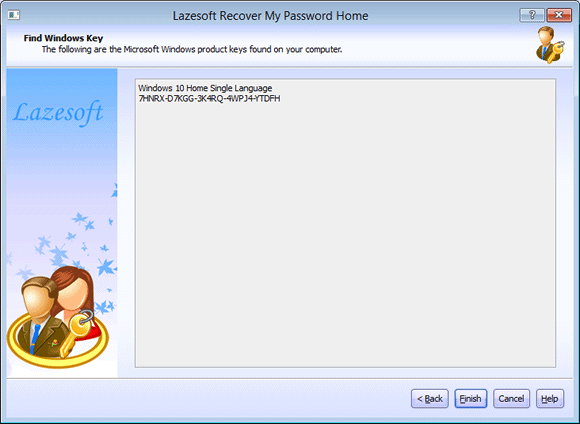
Opção 3: Verificar na parte de trás do notebook
Notebooks mais antigos possuem um adesivo na parte de trás com as informações da licença do Windows que veio junto com o notebook, incluindo a chave de produto do Windows. Portanto, basta virar o notebook para verificar se ele possui o adesivo com as informações da licença do Windows e a sua chave de produto.
Opção 4: Verificar na parte interna do notebook
Se você não encontrou o número serial do Windows na parte de trás, ele pode estar na parte interna, junto com a bateria ou HD do notebook. Retire a bateria e o HD para verificar. Geralmente o acesso ao HD não é complicado, basta tirar um ou dois parafusos e ver se o adesivo com sua licença está colado embaixo dele.
Opção 5: Chave de produto na BIOS/UEFI
Se você comprou um notebook ou desktop com o Windows 8/8.1/10 pré-instalado, provavelmente você não irá encontrar a etiqueta colada na parte de trás do computador. Agora, a chave de produto está incorporada a BIOS/UEFI. Nesse caso, você pode usar o Product Key Viewer ou o próprio Produkey para salvar sua chave.
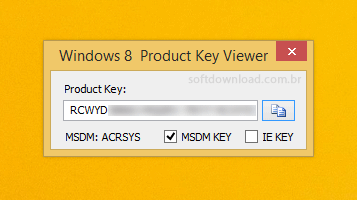
Opção 6: Outras formas
Se você comprou sua licença do Windows no varejo, você irá encontrar a chave de produto do Windows na caixa do DVD do Windows. Já se você comprou a licença do Windows online, você pode verificar sua caixa de entrada, procurando por chave de produto ou product key para localizar o e-mail com a chave de produto.
Você conhece outra forma de recuperar a chave de produto do Windows? Deixe seu comentário:

Olá! Prazer em conhecê-lo(a)! Sou o fundador dos sites SoftDownload, TopFreewares e SuperTutoriais. Trabalho há duas décadas com tecnologia e criei esses sites com um objetivo simples: ajudar as pessoas a resolverem problemas e também para apresentar opções gratuitas para você usar no PC e no smartphone. Fique à vontade para explorar e aproveitar o site! Se precisar de qualquer ajuda, é só chamar!



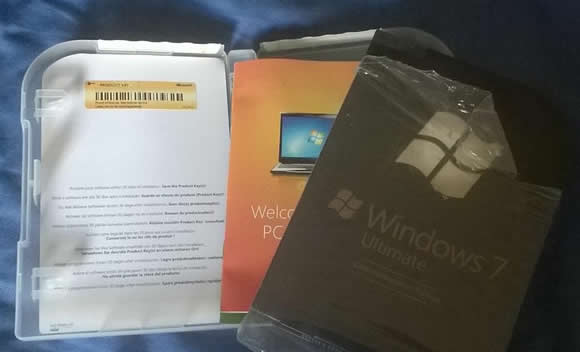
Na verdade é uma dúvida. É possível descobrir a chave do produto quando o Windows está ativado com o serviço de ativação de sua organização?
Não sei que tipo de licença que quem instalou o Windows 10 (versão 1803) no meu notebook usou, se foi gratuita, ou se usou uma licença para mais de um computador.
Usando o Produkey você irá recuperar a chave usada para ativar o Windows, independente do tipo de licença e método de ativação que foi usado.
Você esqueceu de adicionar um outro app ShowKeyPlus esse é o melhor e tem muito mais opções.
Não esqueci, só acho o Produkey melhor.
Nos ajudou muito.
Tenho somente o CD de instalação. O notebook vendi e estou com outro. É possível eu encontrar a chave ?
Não!
Boa noite,
São ótimas dicas, com certeza.
Agora, como eu poderia obter a chave do produto na minha situação?
Comprei um computador com Windows pré-instalado. Após alguns anos de uso, e constantes atualizações do Windows e instalação de programas eu precisei “turbinar” o hard. Coloquei uma SSD e deixei o HD original como “externo”.
Só que gostaria de recuperar a chave do produto do Windows que tá no HD (que agora é externo) mas não sei como.
Obrigado,
Brito.
O Prdukey oferece uma opção para isso.
Clique em “File > Select Source”, marque a opção “Load the product keys from external Windows directory”, clique em “Browse” e selecione a pasta do Windows no HD externo.
Nenhuma das chaves funciona o que eu faço?
Compra uma licença.